L'assistant AIO
Trouver rapidement la bonne information peut parfois s'avérer fastidieux, lorsqu'il faut parcourir plusieurs articles de la documentation. C'est pourquoi, Actito a mis au point l'assistant AIO.
Cet assistant, basé sur l'intelligence artificielle, vous fournit non seulement des réponses précises, structurées et détaillées à vos questions en effectuant des recherches dans toute la documentation Actito, mais il vous aide également à affiner vos communications. Il peut vérifier l"orthographe et la grammaire, traduire instantanément votre texte, raccourcir du contenu ou en adapter le ton selon vos besoins.
Que vous recherchiez des informations spécifiques, que vous rédigiez le contenu d"une campagne ou que vous personnalisiez un message, AIO vous apporte des solutions claires en un clin d"œil.
Vous gagnez ainsi en temps et efficacité, en ayant, à portée de main, la réponse à vos questions et des suggestions de contenus. Vous pouvez ainsi tirer le meilleur parti de votre interface Actito et vous concentrer pleinement sur vos tâches marketing.
Le chat AIO est un assistant alimenté par intelligence artificielle, il est donc parfois possible que la réponse que vous fournit AIO ne répond pas à votre questionnement initial. Si vous avez besoin d"aide ou si quelque chose ne vous semble pas normal, n'hésitez pas à vous tourner vers notre équipe Support.
Poser une question à AIO
Vous pouvez contacter l'assistant Actito à tout moment, en cliquant sur l'icône AIO en haut à droite de votre écran.
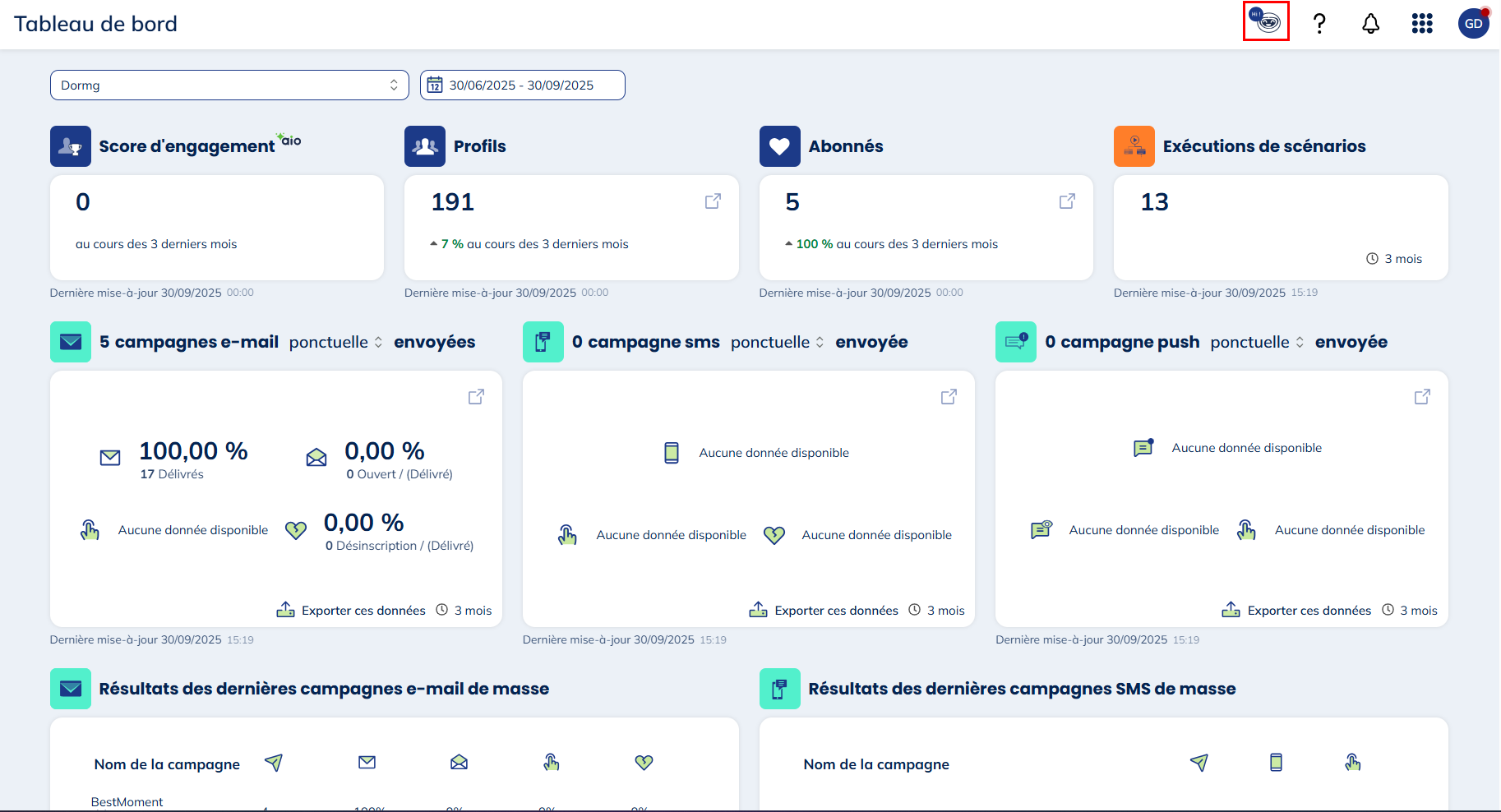
Un panneau latéral de discussion va alors s'ouvrir.
Pour commencer la discussion avec AIO, il vous suffit de cliquer sur le bouton "Accept and Start"
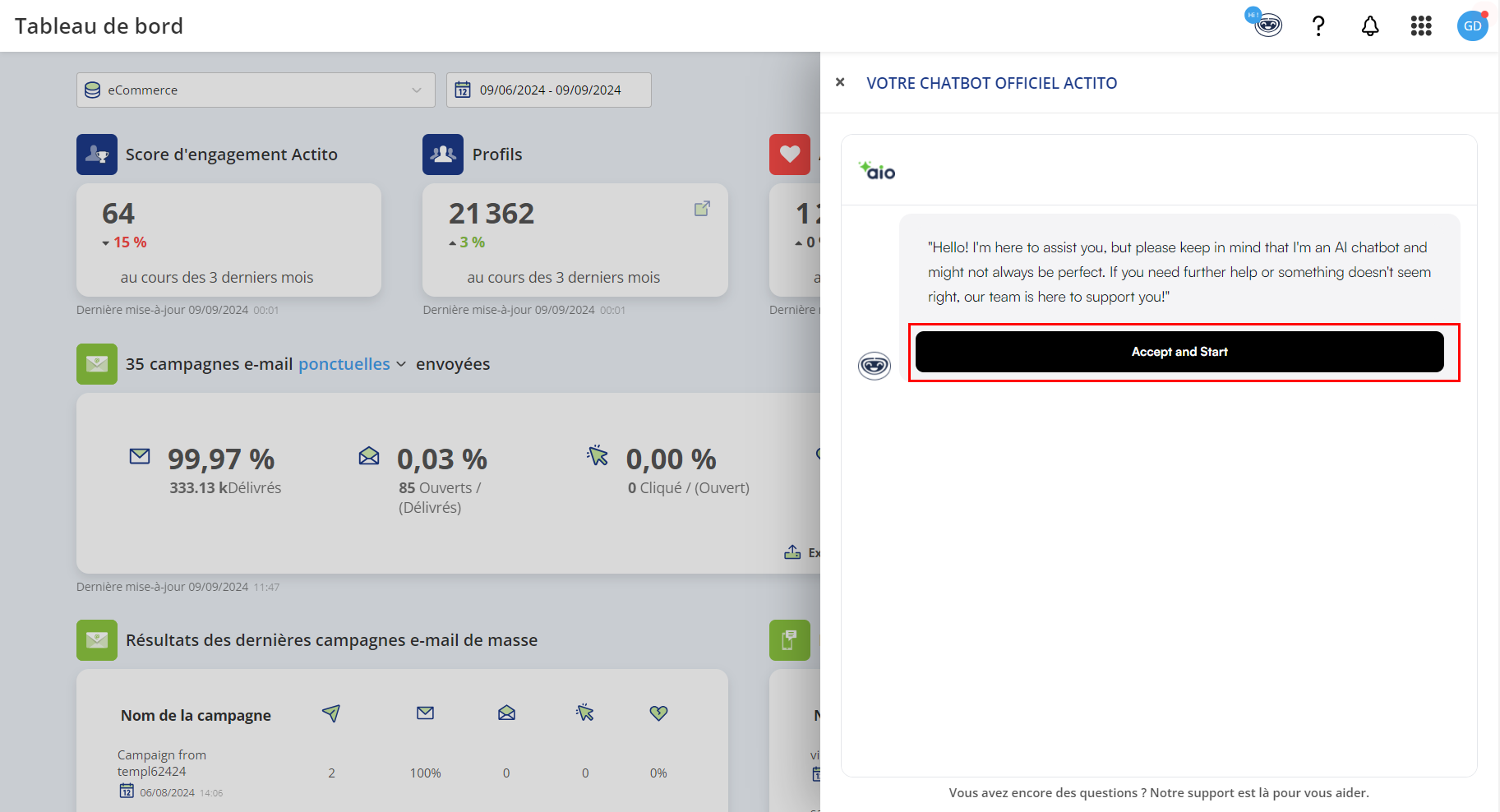
Vous pourrez ensuite écrire votre question à AIO dans l'encadré prévu à cet effet et l'envoyer.
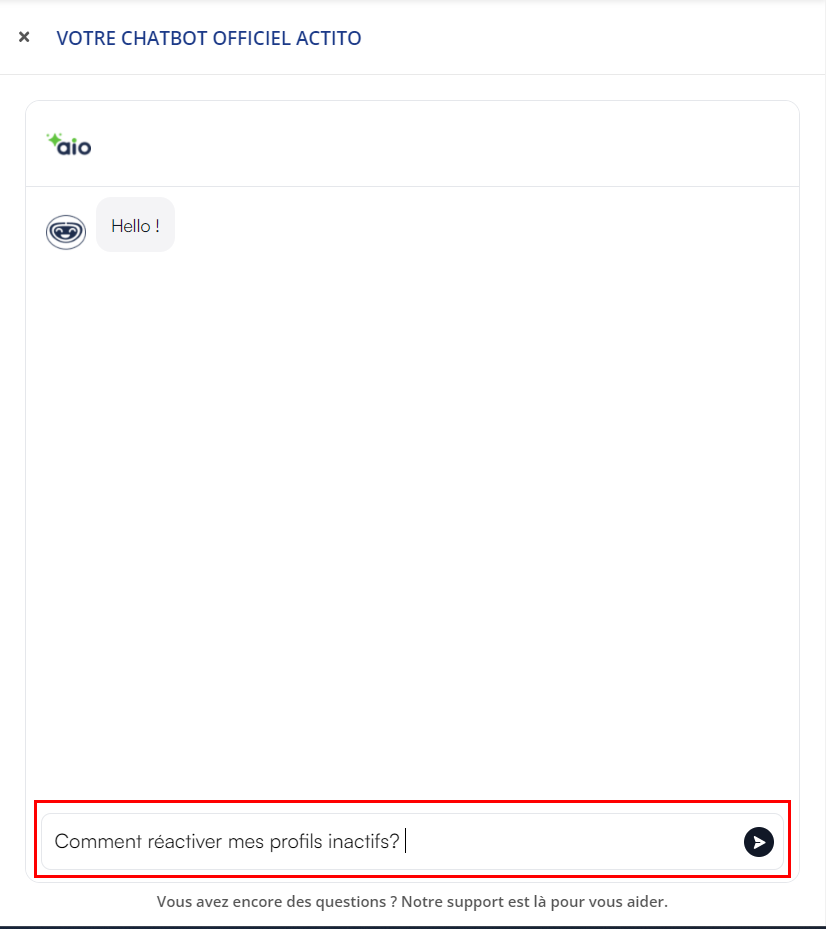
Vous pouvez poser votre question dans n'importe quelle langue et changer de langue à n'importe quel moment de la discussion. AIO s'adaptera et vous répondra dans la langue utilisée pour poser la question.
Une fois votre question envoyée. AIO parcourra la documentation de la plateforme Actito et la documentation du Developers portal en vue de fournir une réponse détaillée et structurée.
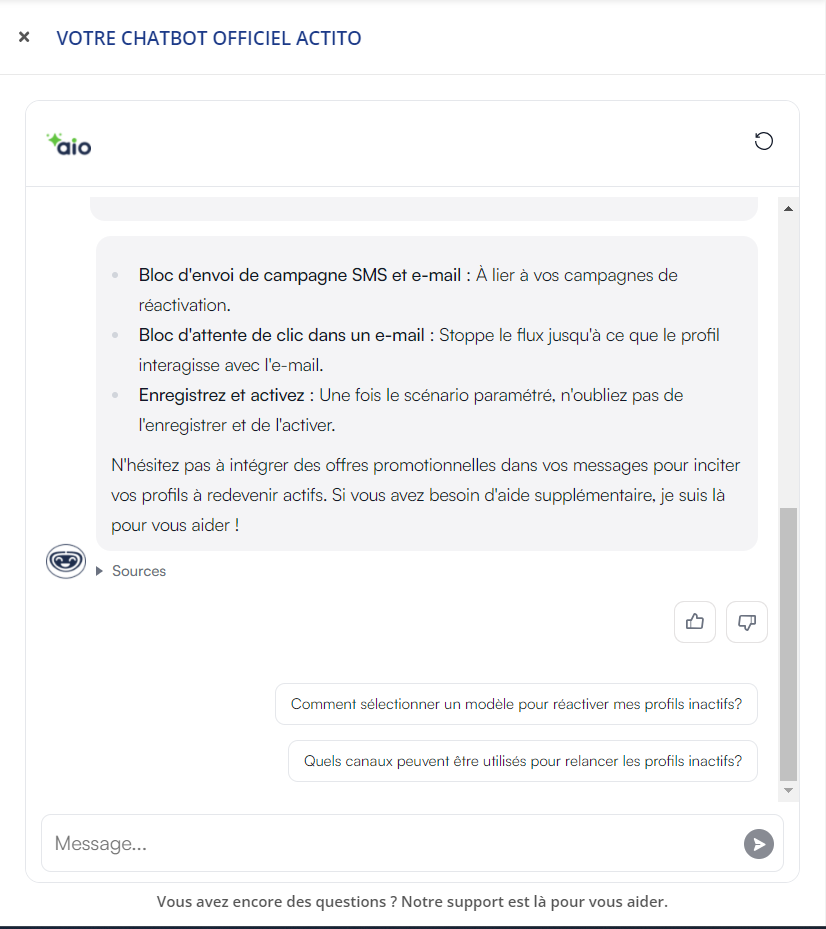
La réponse fournie par AIO, n'est pas toujours instantanée. Il est donc possible qu'il faille parfois quelques instants avant que vous ayez votre réponse.
Si vous le souhaitez, vous pouvez facilement consulter les articles en lien avec votre question, en cliquant sur le lien renvoyant vers le ou les articles d'où proviennent les informations.
Vous avez accès à ce lien lorsque vous déroulez les sources.
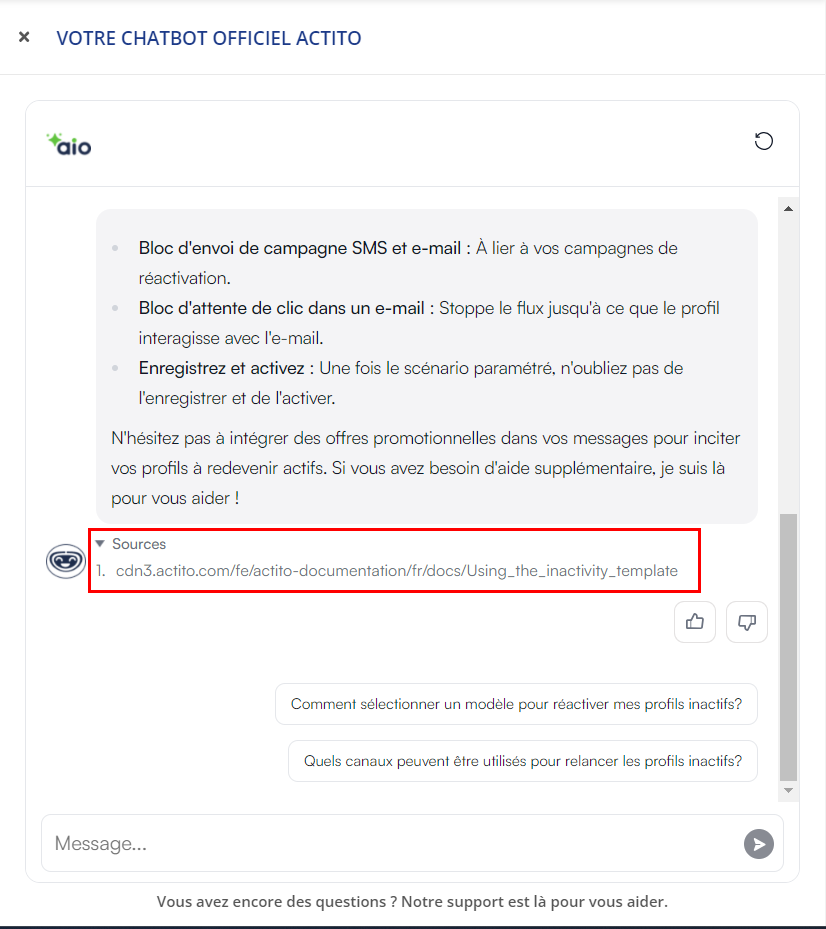
Vous pouvez également indiquer à AIO si la réponse fournie vous a été utile ou non en cliquant, selon votre satisfaction, sur le pouce vers le haut ou vers le bas.
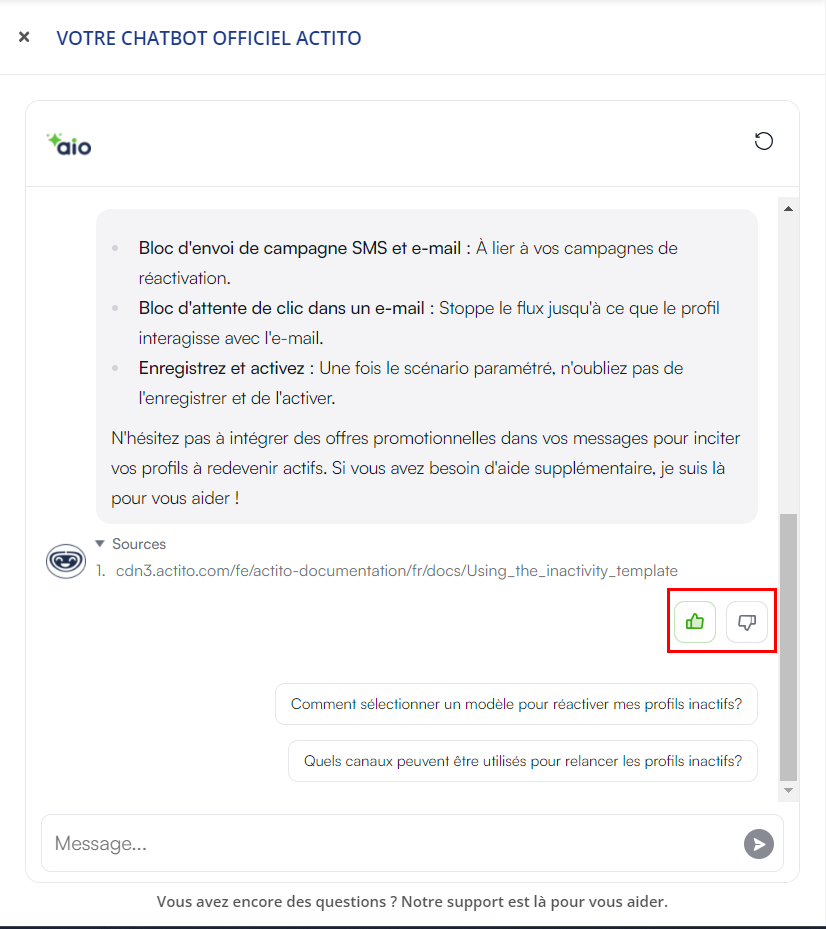
Enfin, vous avez également la possibilité de poser d'autres questions en lien avec votre première question.
Pour cela vous pouvez soit cliquer sur l'une des questions suggérées par AIO. Soit rédiger vous-même votre question en l'écrivant dans le champ "Message".
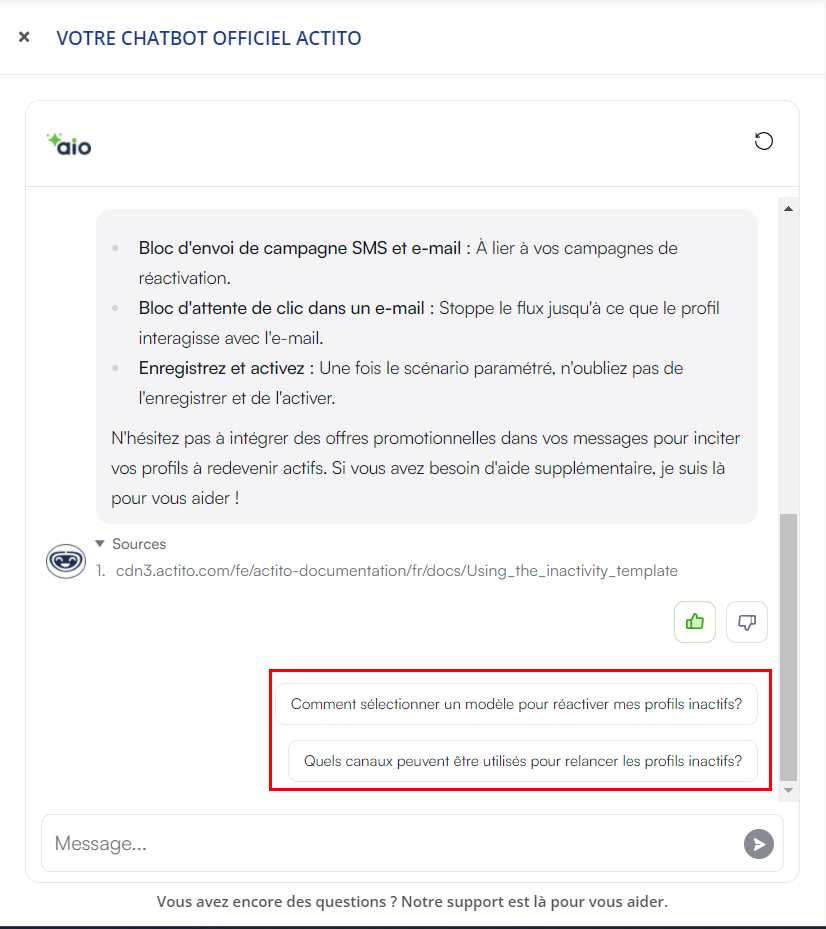
Si vous souhaitez effacer l'historique de la discussion et repartir d'un chat vide, cliquez sur l'icône 'Rafraîchir' en haut de la barre de chat.
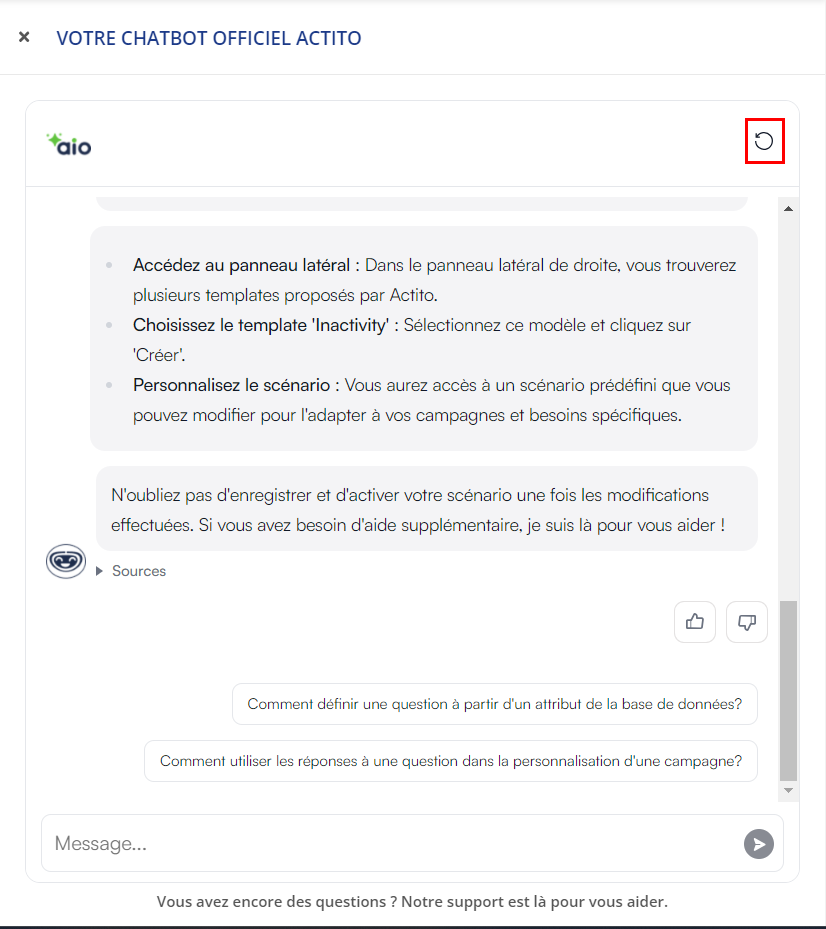
Une fenêtre popup va alors s'ouvrir vous offrant la possibilité d'évaluer votre échange avec AIO et de faire d'éventuels commentaires.
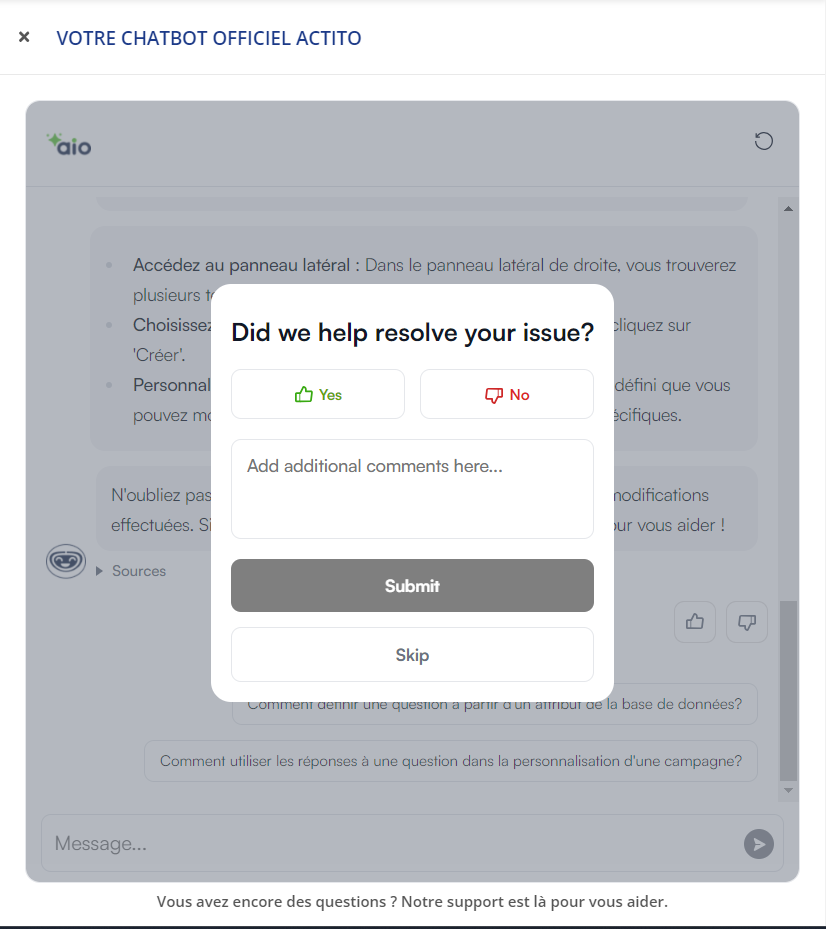
Ces informations sont essentielles pour nous permettre d'améliorer continuellement AIO. Chaque retour et chaque commentaire nous permettra d'identifier les domaines sur lesquels progresser afin qu'il puisse mieux comprendre vos besoins et vous fournir des réponses toujours plus précises.
Si vous n'avez pas trouvé de réponse à votre question, via notre chat AIO, n'hésitez pas à vous tourner vers le support Actito.
Veillez toutefois à mentionner à notre équipe support que vous êtes passé par AIO avant de vous tourner vers eux.
Améliorer vos communications
En plus de fournir des réponses précises, structurées et détaillées sur base de la documentation Actito, AIO est là pour vous aider à affiner et adapter votre communication.
Grâce à ses outils intégrés de vérification orthographique et grammaticale, de traduction instantanée, de raccourcissement de texte et de reformulation de ton, AIO vous garantit des communications plus précises, soignées et adaptées à votre public.
Que vous rédigiez du contenu pour vos campagnes, affiniez un message ou le traduisiez pour un public international, AIO vous aide à améliorer la qualité et la portée de vos communications tout en vous faisant gagner du temps et travailler plus efficacement, directement depuis votre interface Actito.
Pour faire appel à l'assistant AIO, il vous suffit de sélectionner le texte que vous souhaitez vérifier, traduire, raccourcir ou adapter.
Ensuite, dans le menu d’édition de texte, cliquez sur le bouton "AIO".
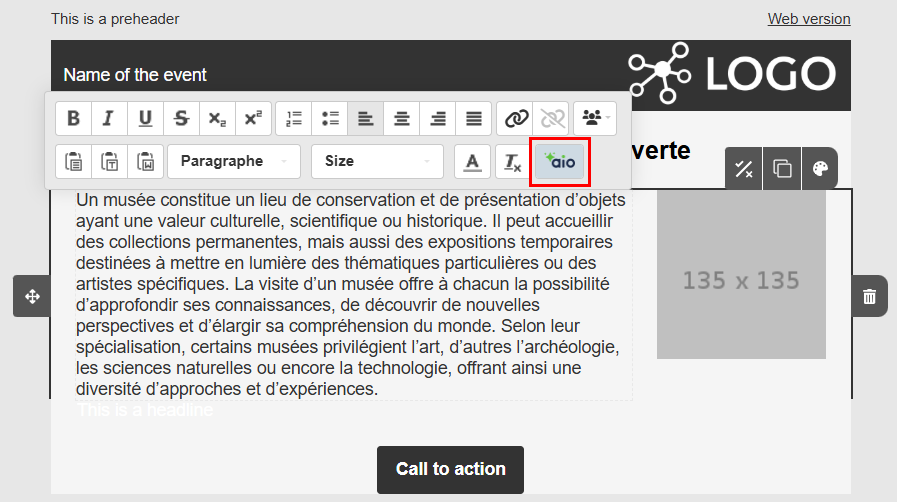
Cela ouvrira votre conversation avec votre assistant AIO.
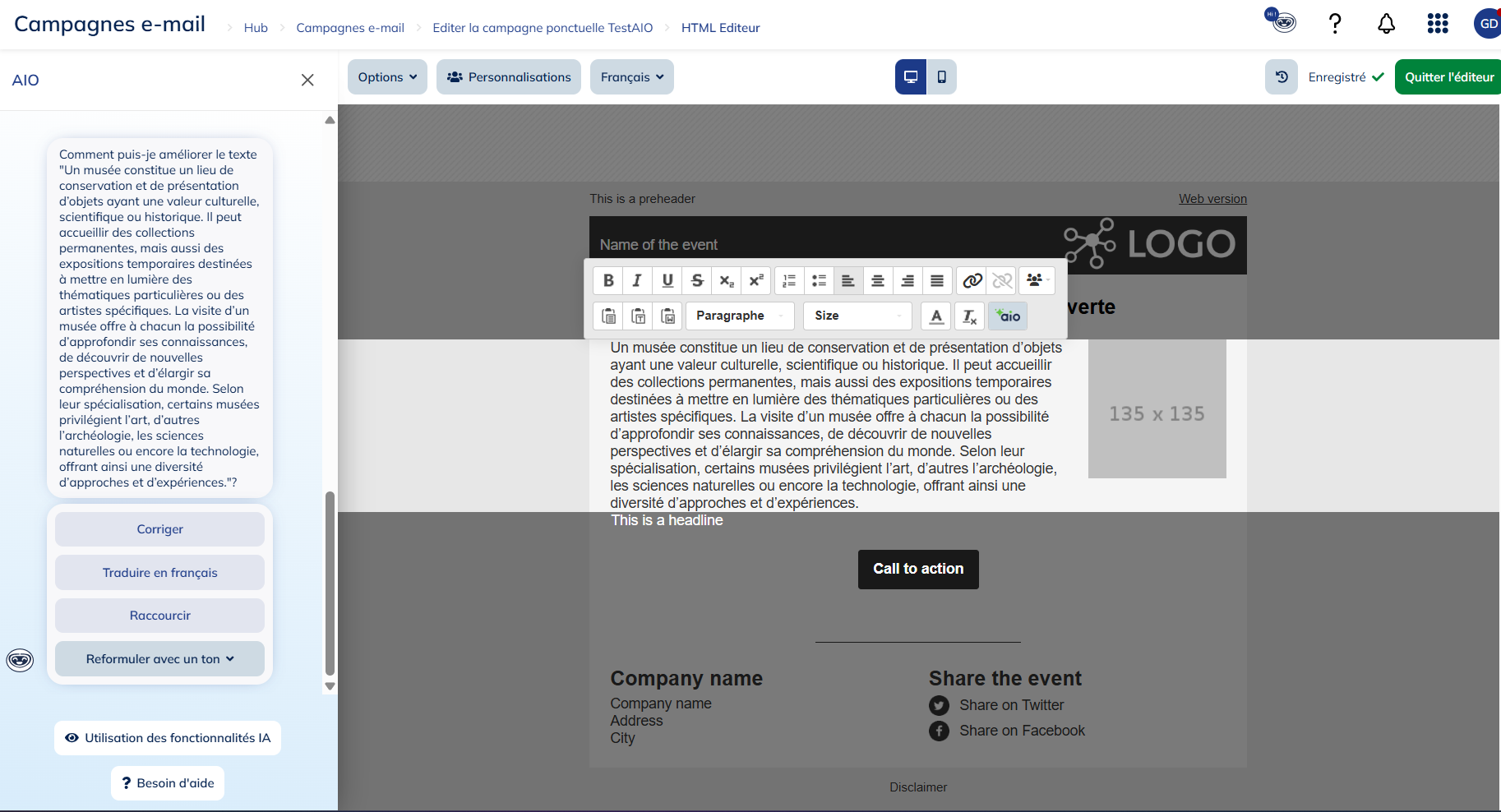
Pour le texte sélectionné, vous aurez alors la possibilité de :
- Vérifier l'orthographe et la grammaire
- Traduire
- Raccourcir
- Reformuler
À partir de cette conversation, vous avez également la possibilité de contacter le support en cliquant sur "Besoin d'aide" ou de vérifier le copyright des fonctionnalités IA d'Actito en cliquant sur "Utilisation des fonctionnalités AI".
Vérifier l'orthographe et la grammaire
Lorsque vous cliquez sur le bouton "Vérifier l'orthographe et la grammaire", AIO vous proposera un nouveau texte avec des améliorations en matière d'orthographe et de grammaire.
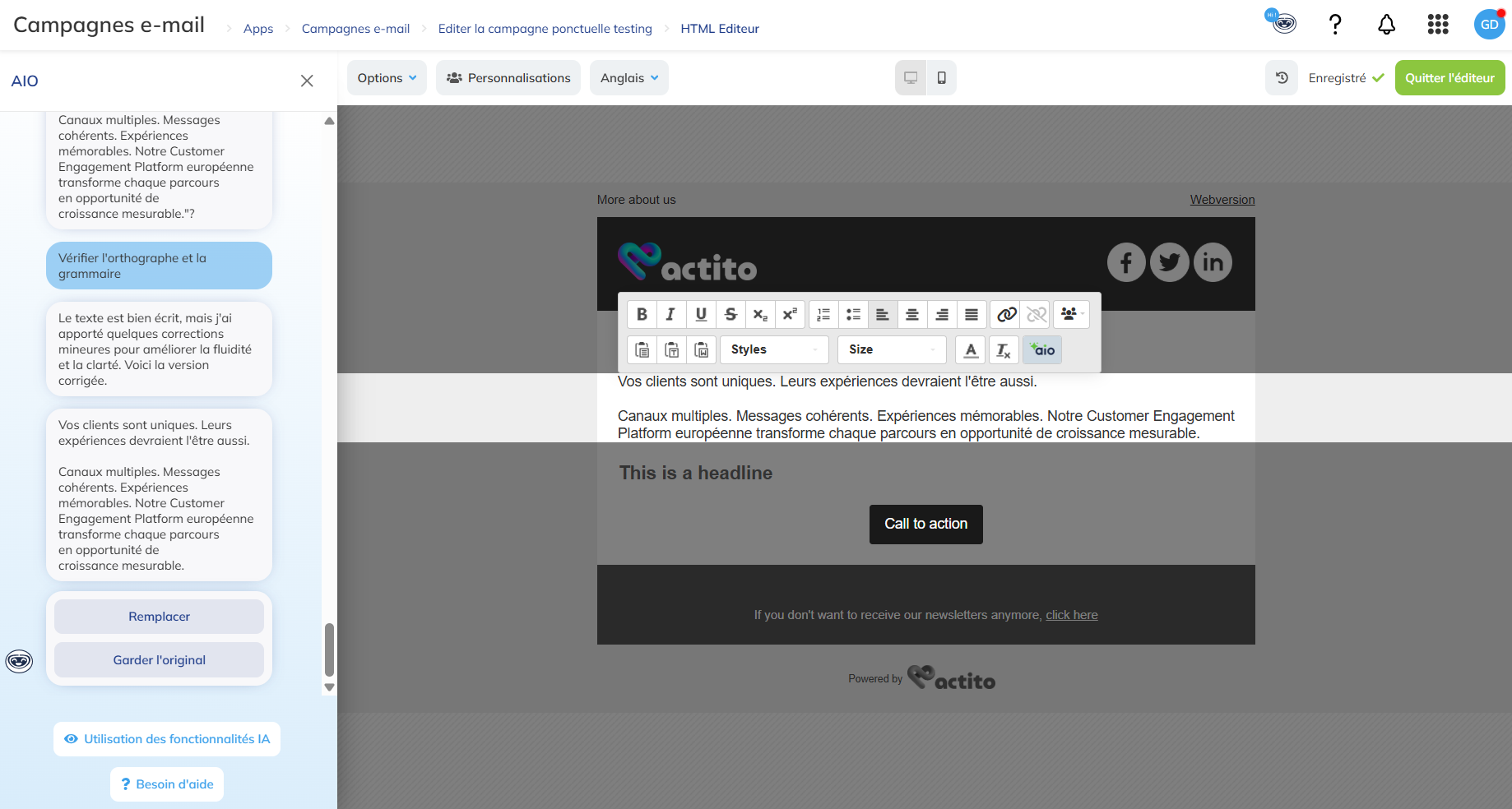
La réécriture du texte est basée sur la langue définie pour la campagne. Ainsi, si votre texte n'est pas rédigé dans cette langue, AIO traduira automatiquement le texte dans la langue pour laquelle vous éditez la campagne.
Si vous cliquez sur le bouton "Remplacer", votre texte sera automatiquement modifié dans le bloc dde votre campagne.
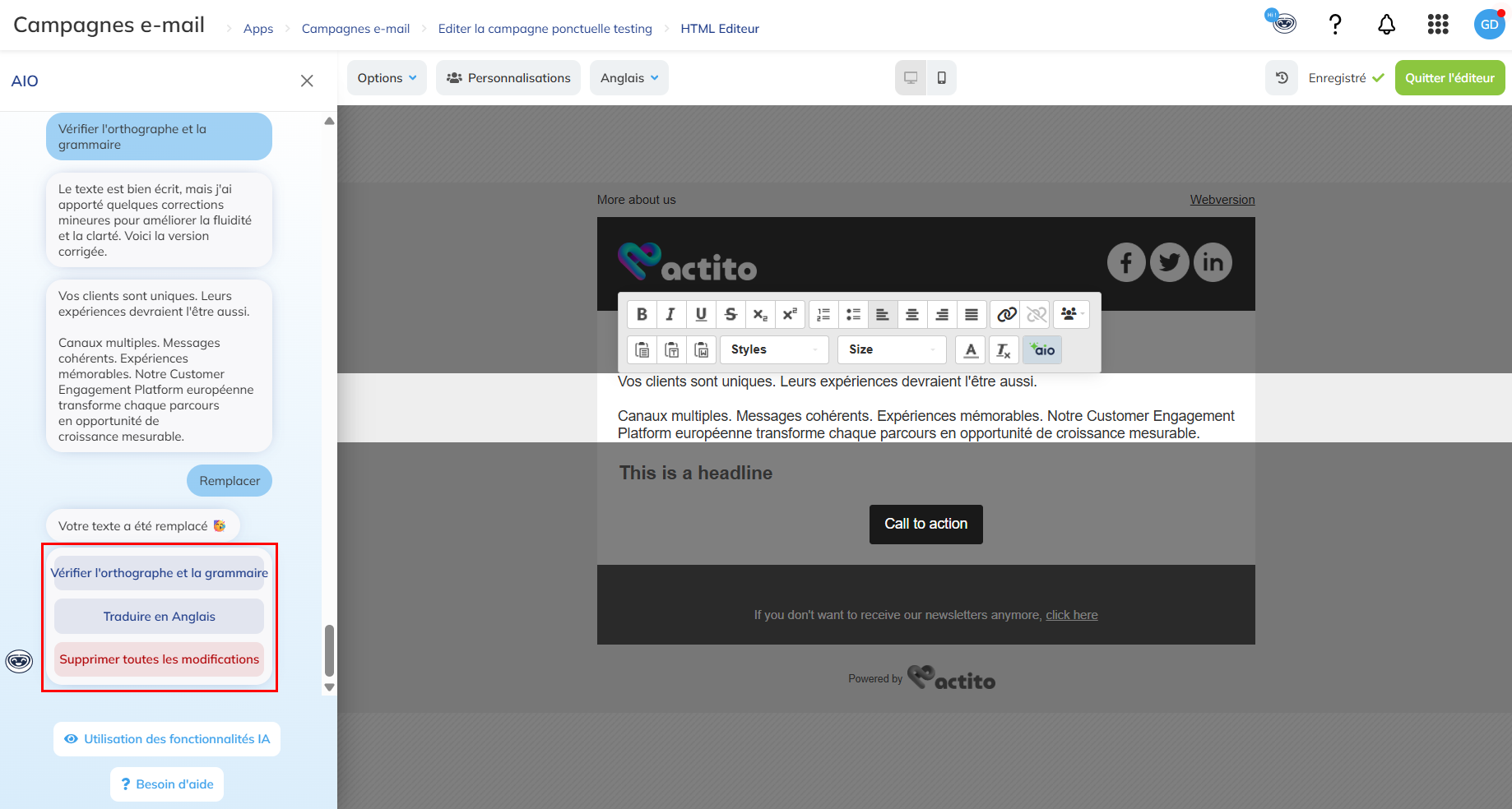
Vous aurez alors la possibilité de vérifier l'orthographe et la grammaire, le traduire, le raccourcir, en changer le ton ou supprimer les modifications que vous avez apportées (et donc de revenir au texte original).
Traduire
Lorsque vous cliquez sur le bouton "Traduire en...", AIO vous propose une traduction du texte que vous avez sélectionné.
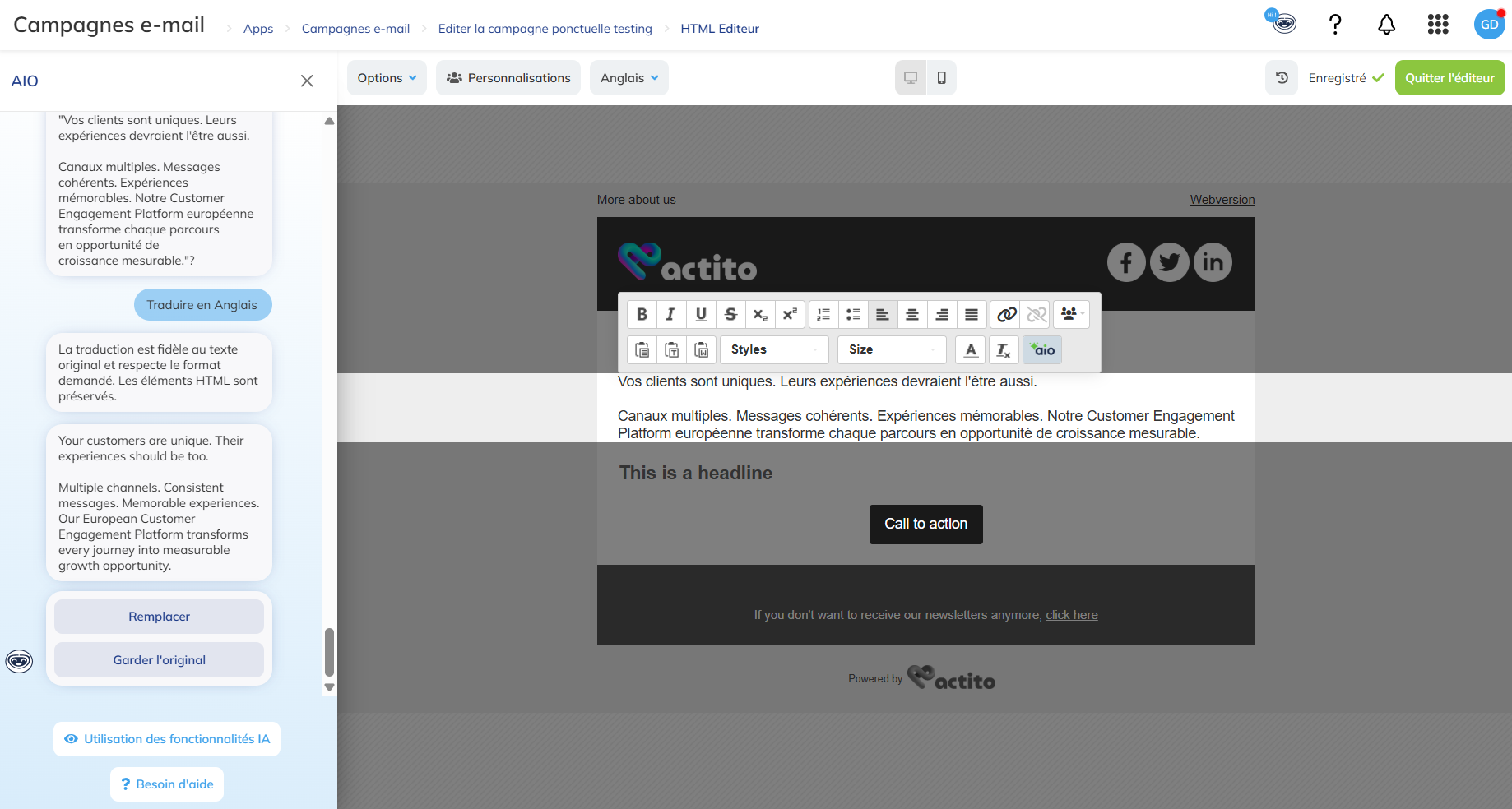
Veuillez noter que la langue définie pour la traduction dépend de la langue définie pour votre campagne.
Pour les campagnes multilingues, la langue disponible pour la traduction dépendra de la langue de la version que vous éditez. Par exemple, si vous avez une campagne avec une version anglaise et une version française, vous devrez être dans la version anglaise pour avoir la possibilité de traduire en anglais.
Lorsque vous cliquez sur le bouton, AIO vous propose une version traduite du texte.
Vous pouvez soit remplacer votre texte original par la traduction, soit conserver l'original.
Si vous cliquez sur le bouton "Remplacer", votre texte sera automatiquement modifié dans le bloc dde votre campagne
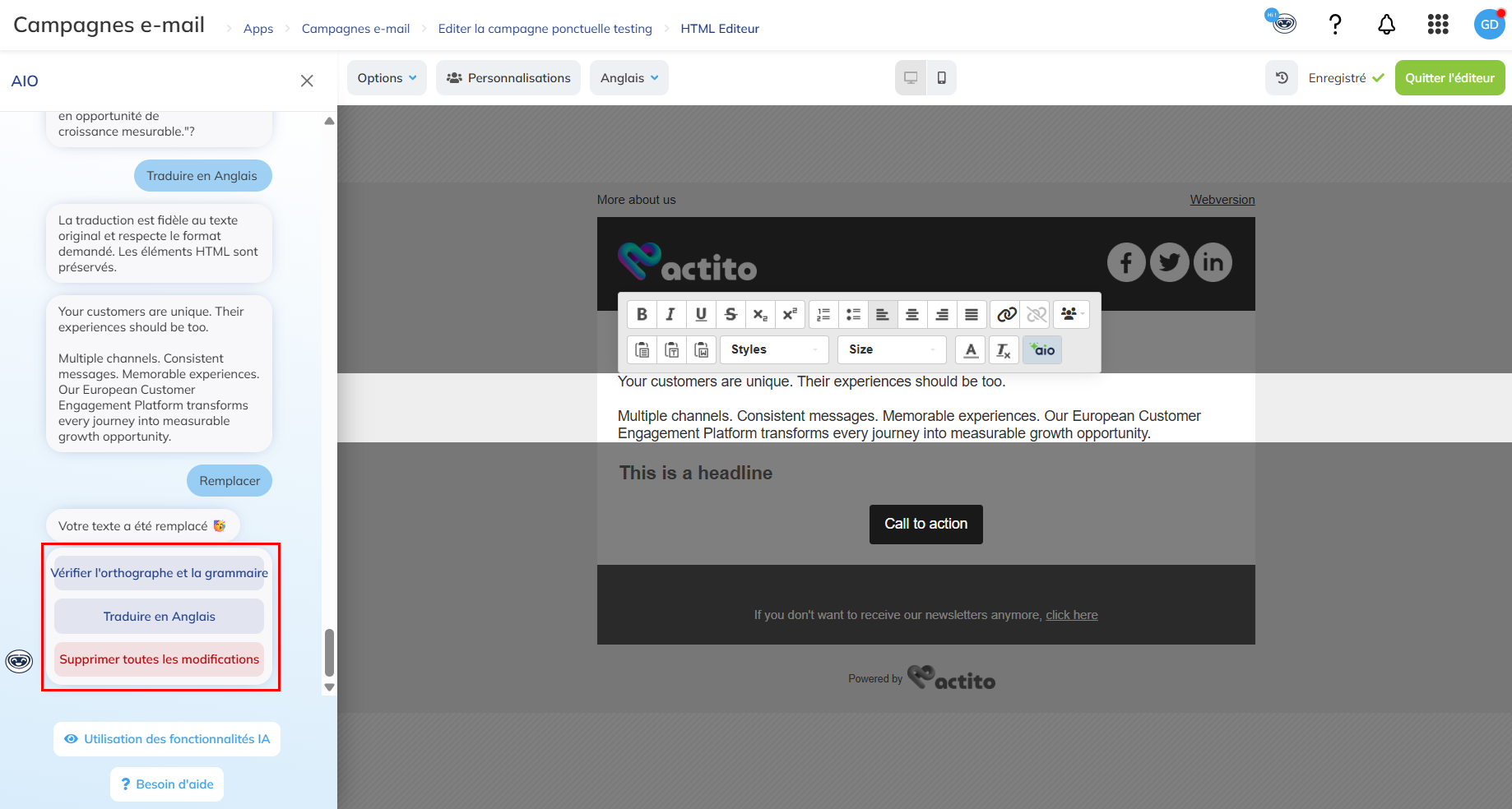
Vous aurez alors la possibilité de vérifier l'orthographe et la grammaire, de le traduire à nouveau, le raccourcir, en changer le ton ou supprimer les modifications que vous avez apportées (et donc de revenir au texte original).
Raccourcir
Lorsque vous cliquez sur le bouton "Raccourcir", AIO vous propose une version raccourcie du texte que vous avez sélectionné.
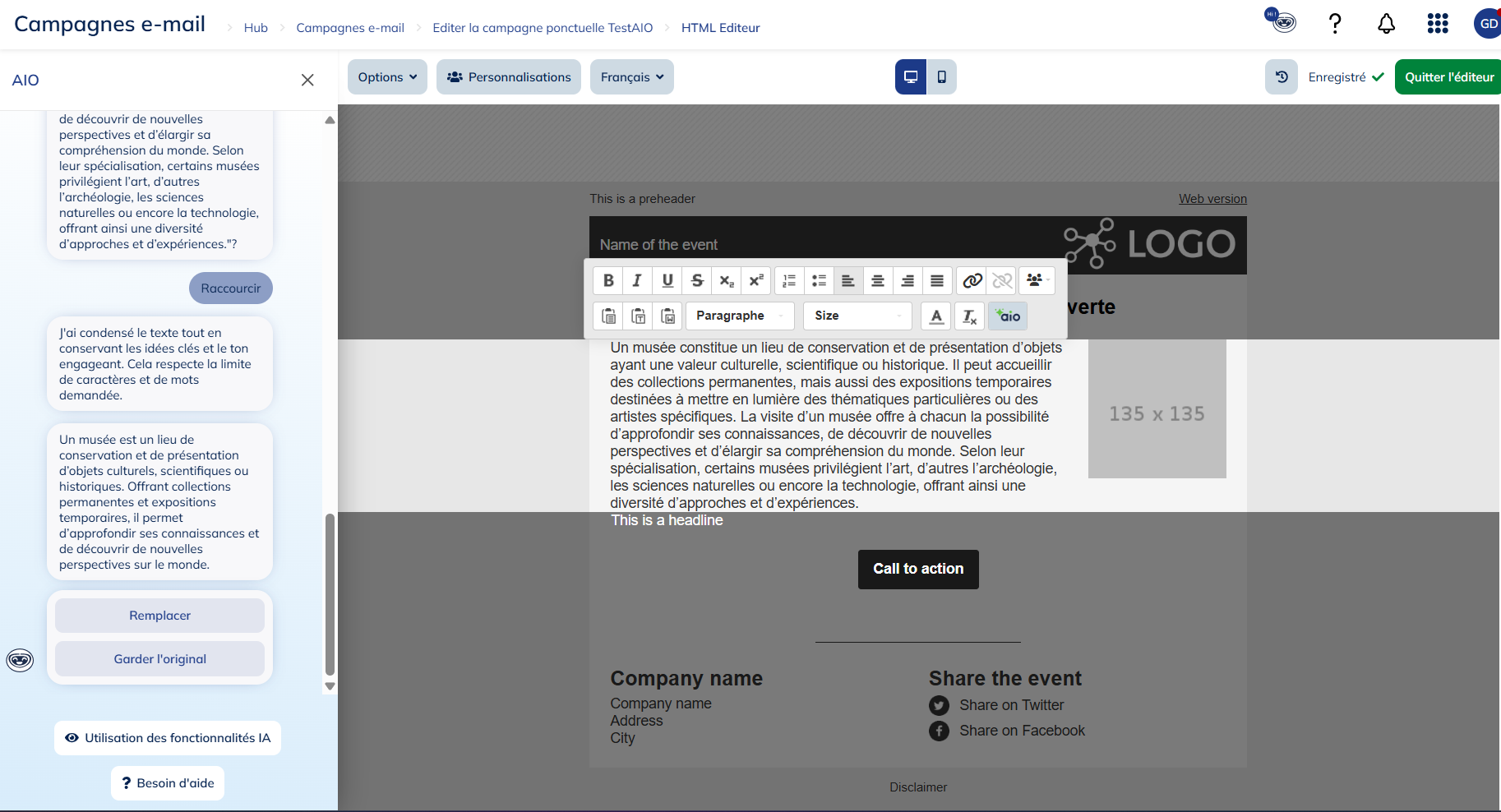
Veuillez noter que si la langue de votre texte ne correspond pas à la langue de votre campagne, votre texte sera traduit avant d'être raccourci.
Pour les campagnes multilingues, la langue de la traduction dépend de la langue de la version que vous êtes occupé d'éditer.
Vous pouvez soit remplacer votre texte original par la traduction, soit conserver l'original.
Si vous cliquez sur le bouton "Remplacer", votre texte sera automatiquement modifié dans le bloc dde votre campagne.
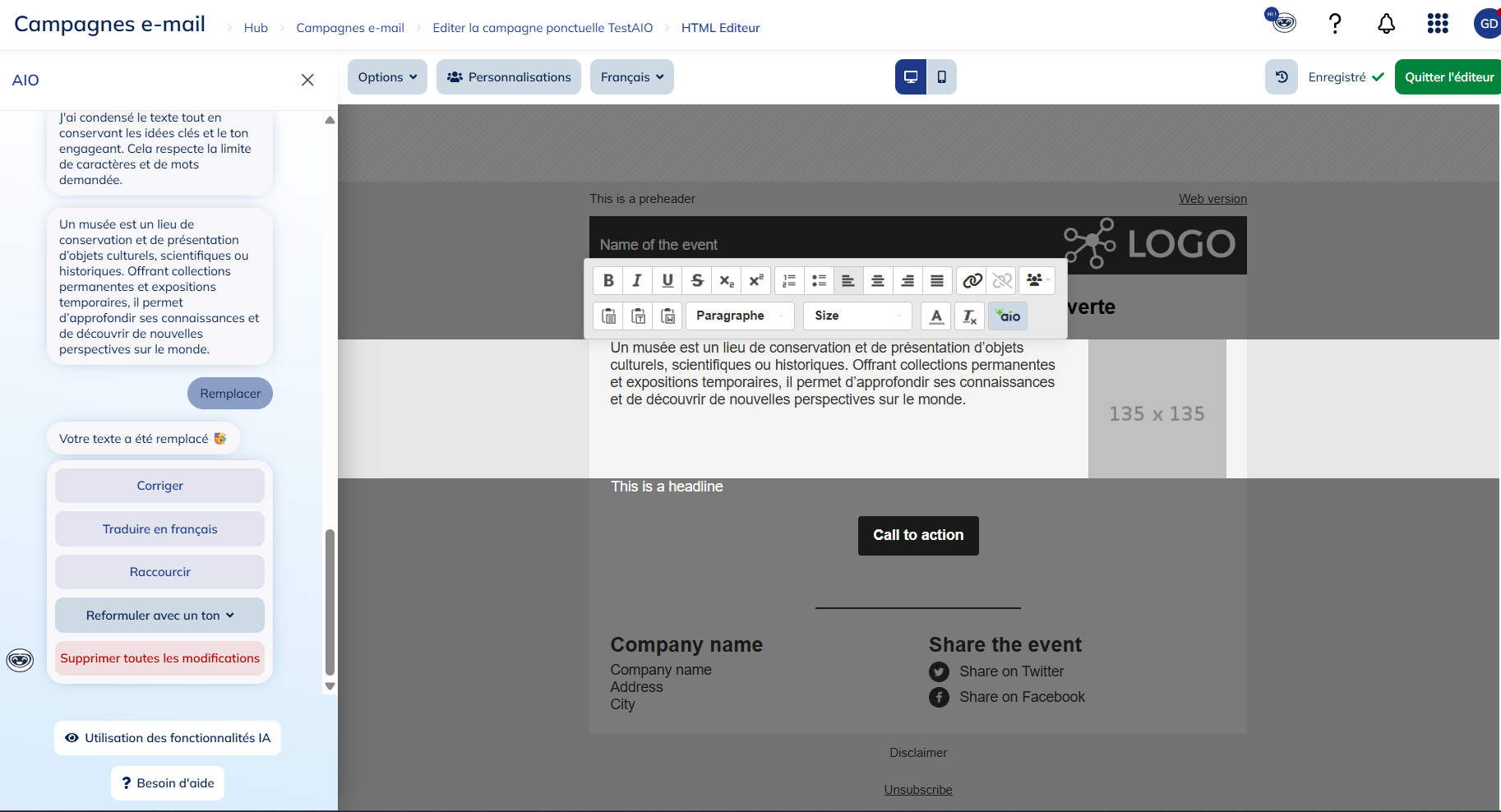
Vous aurez alors la possibilité de vérifier l'orthographe et la grammaire, le traduire, le raccourcir à nouveau, en changer le ton ou supprimer les modifications que vous avez apportées (et donc de revenir au texte original).
Changer le ton
Pour les marketeurs, le ton d'un message est tout aussi important que son contenu.
Le ton approprié permet d'attirer l'attention, d'instaurer la confiance et d'établir un lien plus profond avec votre public. Qu'il soit professionnel, amical ou persuasif, adapter votre ton permet à votre message de faire écho, être pertinent et inciter à l'action.
Pour modifier le ton de votre texte, cliquez sur le bouton "Reformuler avec un ton" et sélectionnez le ton que vous souhaitez adopter dans la liste.
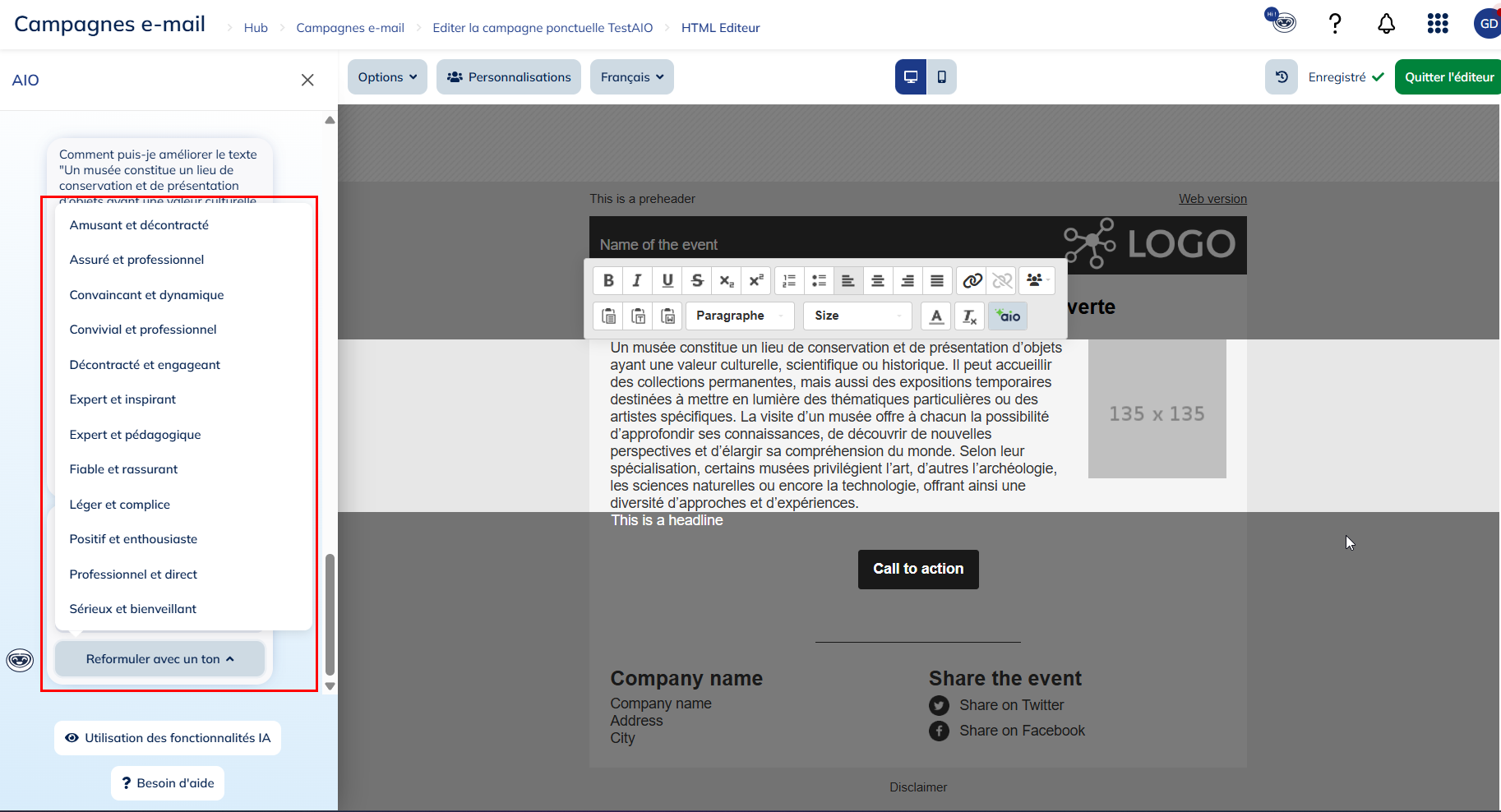
Les tons disponibles sont :
-
Amusant et décontracté : adoptez un ton léger et humoristique pour créer une expérience amusante et engageante. Idéal pour les communications internes et les campagnes de marketing ludiques.
-
Assuré et professionnel : alliez confiance et professionnalisme pour affirmer votre expertise et votre leadership. Convient aux communications de direction, aux rapports sectoriels et aux annonces officielles destinées aux parties prenantes.
-
Convaincant et dynamique : créez un sentiment d'urgence pour inciter à une action immédiate, tout en restant persuasif et engageant. Parfait pour les ventes flash, les offres à durée limitée et les rappels d'événements.
-
Convivial et professionnel : utilisez un ton chaleureux et bienveillant pour créer un lien, tout en conservant votre professionnalisme, nécessaire à garantir votre crédibilité. Idéal pour les emails du service client, les messages d'accueil et les offres personnalis�ées.
-
Décontracté et engageant : adoptez un ton détendu et accessible à tous pour engager votre public dans une conversation conviviale.
-
Expert et inspirant : mettez en avant vos connaissances approfondies et votre autorité pour fournir un contenu pertinent et de haut niveau. Utilisez ce ton pour les livres blancs, les avis d'experts et les analyses approfondies partagées avec des professionnels du secteur ou clients.
-
Expert et pédagogique : instaurez la confiance en apportant des informations claires, des avis d'experts et des informations précieuses. Convient aux newsletters, aux actualités du secteur et aux contenus éducatifs afin de positionner votre marque comme un leader d'opinion.
-
Fiable et rassurant : mettez l'accent sur la fiabilité et le professionnalisme pour rassurer vos clients. Utilisez ce ton pour les propositions commerciales, les renouvellements de contrats et les communications sensibles, telles que les mises à jour destinées aux investisseurs ou les résumés exécutifs.
-
Léger et complice : introduisez une touche d'humour et de légèreté pour rendre vos messages divertissants et mémorables. Convient particulièrement aux campagnes promotionnelles légères.
-
Positif et enthousiaste : rayonnez d'optimisme et dynamisme pour inspirer et motiver votre audience. Parfait pour les lancements de produits, la mise en avant de réussites et les contenus inspirants.
-
Professionnel et direct : allez droit au but pour transmettre des instructions ou des informations claires et concises. Idéal pour les emails transactionnels, les manuels d'utilisation et les contenus pédagogiques où la clarté est essentielle.
-
Sérieux et bienveillant : faites preuve d'une compr�éhension et d'une attention sincères, en particulier dans les situations délicates. Utilisez ce ton pour répondre aux réclamations des clients, communiquer en cas de crise et adresser des messages traitant de préoccupations sociales ou communautaires.
Vous pouvez soit remplacer votre texte original par la traduction, soit conserver l'original.
Si vous cliquez sur le bouton "Remplacer", votre texte sera automatiquement modifié dans le bloc dde votre campagne.
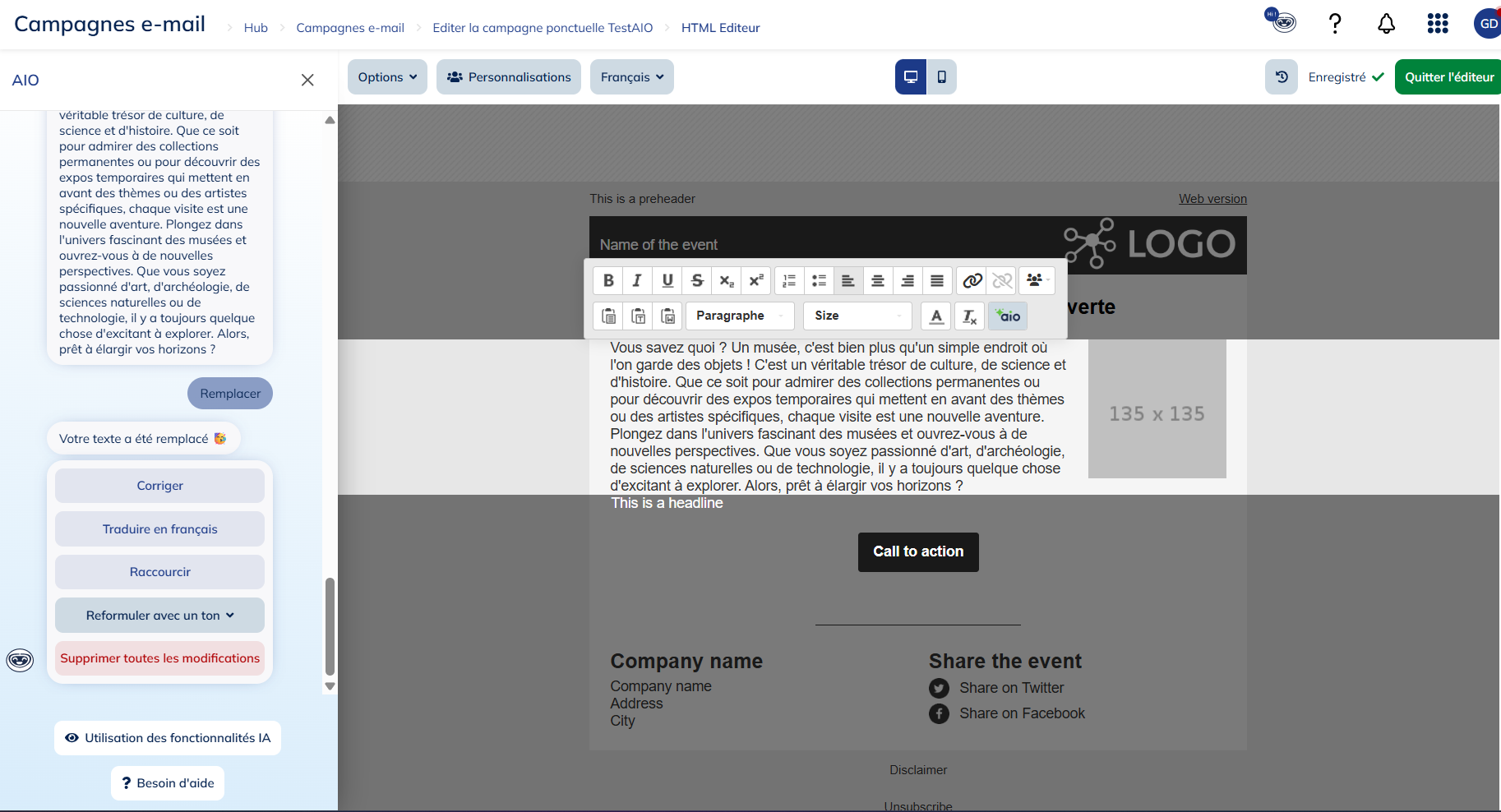
Vous aurez alors la possibilité de vérifier l'orthographe et la grammaire, le traduire, le raccourcir, en changer le ton à nouveau ou supprimer les modifications que vous avez apportées (et donc de revenir au texte original).